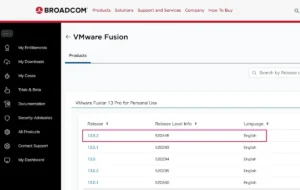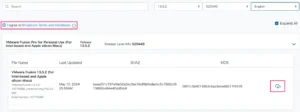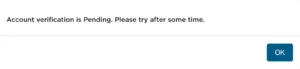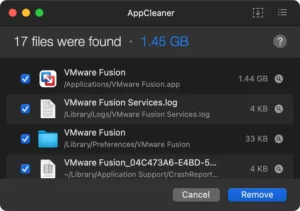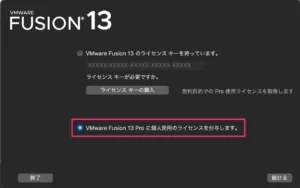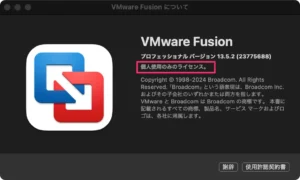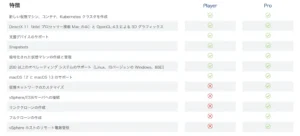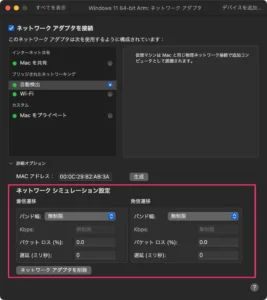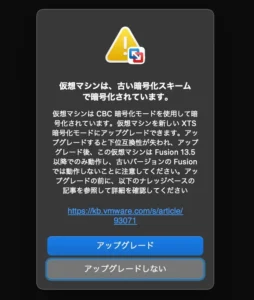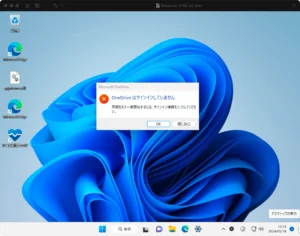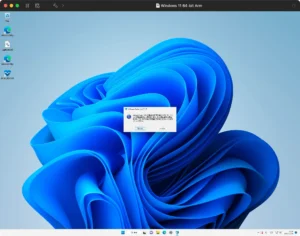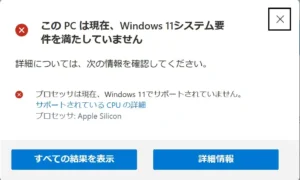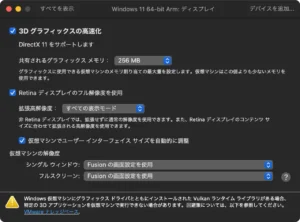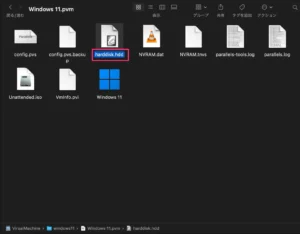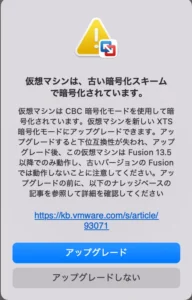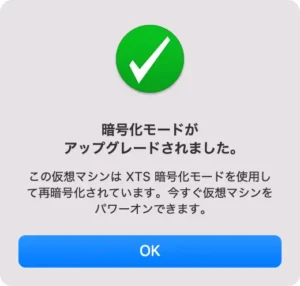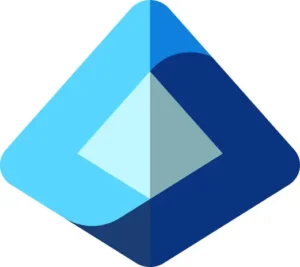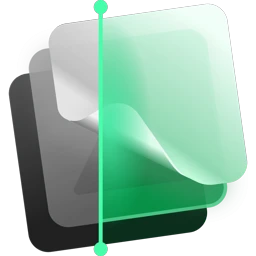VMware Fusion ProがBroadcomから無償公開されたので使ってみた
EMCに買収されたりDELLの参加になったり、最終的に2023年11月22日にBroadcomに買収されてきたVMwareだったわけですが、2024年5月13日にBroadcomからVMware Workstation Pro 17およびVMware Fusion Pro 13が無償公開されました。アカウントはBroadcomに移管されていますが、VMware時代の資料がぼんぼん消えていたりするのでちょっと困った状態ですが、無償公開されてるのであれば使ってみようと思い、ダウンロードしてみました。
アカウント移行されてますがパスワードは初回ログインはリセットが必要です。
図:Broadcomになっちゃった
目次
今回利用するアプリケーション
2024年5月17日時点、大変つながりにくい状況になっています。ダウンロードする場合には、I agreeにチェックをいれないとダウンロードボタンが押せないので要注意です。また住所情報入力が必須となっているので入力直後だとダウンロードが出来ないので、時間を空ける必要があります。
いつまで経っても「Account verification is Pending. Please try after some time.」というメッセージが出るだけということであれば、新しいアカウントを作成してならば直ぐにダウンロードが可能のようです。新規アカウント作成はこちらから。確かに新規アカウントだと即時にダウンロード出来ました。
問題のインストーラの在り処ですが、こちらのページがダウンロードページになっています。上記のアカウントログインが出来ていて、住所登録が終わってるならばダウンロード可能になります。
利用は個人利用に限って無償で利用可ということなので、お仕事の現場で利用する場合はライセンスが必要になります。
※なお、ARM向けOS対応ですが、macOSをゲストにインストールして利用することが出来ません。
図:ダウンロードはここ
図:アカウント移行作業してないとこうなる
インストールしてみる
インストール作業
親近ストールならば通常通り、dmgファイルをマウントしてインストーラを叩くだけでオッケーなのですが、今回よりBroadcomとなっている関係でアップデートインストールの場合は既存のものが入ってる状態では不具合が出ます。よって、一度インストール済みのVMware FusionをApp Cleanerなどを使ってアンインストールしておきます。
インストーラが起動したら指示に従って進めて、途中「VMware Fusion 13 Proに個人使用のライセンスを付与する」にチェックをいれて進める必要があります。完了をクリックしたら終了です。
別途ライセンスキー取得等は不要になっています。
なお、ライセンスキーだけ削除する場合はターミナルから以下のコマンドを実行すればオッケー
sudo rm -rf /Library/Preferences/VMware\ Fusion/license-fusion-*
図:古いVMwareは削除しておく
図:ライセンスは個人を指定
図:フリーライセンスが適用された
PlayerとProの差
今回よりmacOSユーザは全員Proとなるわけなのですが、何か大きな違いがあるのか?といったところですが、ページがどんどん消えてるのでWebarchiveからサルベージしました。Proバージョンは一般ユーザにとってメリットのある機能といったら、仮想ネットワークのカスタマイズ程度(ネットワーク名の指定や帯域を絞ったシミュレーション機能など)。vSphere接続であったりクローン作成は縁が無いでしょう。
Workstation PlayerとWorkstation Proは結構いろいろ差があったのでお得かもしれない(スナップショット機能や暗号化仮想マシンが使えなかったので)。
図:ちょっと前の比較図
図:ここくらいしか利点はなさそう
商用利用も可能になった
2024年11月21日、これまで個人利用に限って無償としていたVMware FusionおよびVMware Workstation Playerが商用利用についても完全に無償で使えるようにBroadcomから発表がありました。よって、ライセンスに気にすることなくこれで社内であってもVMwareの仮想環境を利用することが可能です。
ただBroadcomはすでにESXiの無償提供を打ち切ったりした過去があるため、正直なところ、自分自身は信用していないので無償で使えるようになったとはいえ、ParallelsやUTMがあるmacOSでこれ以上、VMwareを継続して利用する意義はないかなぁと思っています。
また無償化されたことにより、サポートチケットなど無くなるので、今後アップデートが継続して提供されるのか?という疑問も生じています。公式ブログでの発表はこちら。
ParallelsでWindows11を快適運用できます
https://prf.hn/click/camref:1100lpEND/[p_id:1101l452008]Windows11 ARM版を動かしてみる
前のバージョンでWindows11 InsiderのARMバージョンを構築してあったので、起動してみたら仮想マシンは古い暗号化スキームで暗号化されていますというダイアログが出てアップデートを促してきたので、アップグレードをクリック。再暗号化に失敗しましたと出て終ました。ではアップグレードしないで起動できるのか?といったら、問題なく起動しました。
VMware Toolsの再インストールはどうなのか?バッチリインストールも完了するのですが、前の設定がクリアされてるからなのか、Retina Display最適化でやたらと解像度があがり小さな表示に。
一旦シャットダウンしてから、Retina最適化を解除してから再起動してバッチリな表示になりました。
※2024年11月14日、公式サイトからISOでダウンロードできるようになりました(Stable版のみですが)
図:アップグレードは出来ない
図:仮想環境はバッチリ起動する
図:解像度上がりすぎて文字ちっさ
その他の検証と懸念点
前回の課題
前回記事ではVMwareがしょぼかったのか、色々出来なかったこともあったのですが、検証してみました。
- VMware Toolsがしっかりしていて、ドラッグアンドドロップでホストと共有が出来るようになっています。
- PC正常性チェックではCPUのみが引っかかってる状態(これはUTMやParallelsでも同様)
- 3Dアクセラレーションに於いてDirectX11に対応しました。
- 当然ですが、x86, x64のOSは動かないのでそういった需要はUTMを利用しましょう。
動作も軽快でParallels17と比較しても遜色は無い。ただ手軽さはParallelsのほうが上ですね。またBroadcomに買収されたことで、一体この先どうなってしまうのか?という不安がつきまとう。また、vSphereの料金サブスク化などコストも跳ね上がる為、企業のサーバ側では必ずしも代わりになるものではないものの、アプリによってはOpenStackやProxmoxへと移行する動きも出始めています。ハイエンド以外では使われなくなるのかも。
中小規模の企業ならばもはや、VMwareを使い続けるという選択肢はITコストの増大を招くだけなのではないかと。
図:CPUのみが要件を満たしていない状態
図:DX11対応
ParallelsからVMwareへの移住は出来ない?
無償ならば個人ユーザはParallesからVMwareに移れば、ライセンス料金分お得じゃないかと考えるでしょう。しかし、ここに懸念点があります。現在のこれらの仮想環境は「ARM」で動いてるアーキテクチャーであるため、基本動かせるOSがWindows11やUbuntuに限られる。UbuntuならばParallelsの仮想環境ファイルである「PVM形式」を「VMDK形式」に変換すればと考える。
この仮想HDD変換にはqemu-imgが利用でき、pvmの中にある「hddやhdsという拡張子のファイル」を「vmdk」へとコンバートすることでVMwareで利用することは可能。
問題はWindows11。現在のWindows11はTPM2.0での暗号化が必須なのだけれど、この解除が必要になる。また、全く別のマシンで動かすのと同義であるためプロダクトアクティベーションが通るのか?といった問題もある。
さらにVMware Fusionがこれからも開発が継続してアプデが続くならばともかく、消えるということを考えるとせっかくParallelsに移住したのにVMwareに移住して、また舞い戻ってくるなんて面倒はしたくない。という懸念点があります。
図:これが仮想HDDなのだけれど
古い暗号化アルゴリズムを使用して暗号化されています
VMware Fusionを最新の13.5にアップグレードしてから例えばWindows11仮想マシンを開くと、「仮想マシンは、古い暗号化アルゴリズムを使用して暗号化されています」というメッセージが表示されて、暗号化を再度実行が必要といった表記が出ます。以前はここでアップグレードをクリックしても、アップグレードされず毎回表示されていました。
しかし、VMware Fusion 13.5では問題なくアップグレードが完了し使えるようになります。しかし、VMware Workstation 17.5 Proではこれで問題が解決せず、こちらのエントリーによると、新規にマシンを作って置き換える方法が必要のようです。
詳細な手順についてはこちらの記事が参考になります。
図:古い暗号化に関するダイアログ
図:無事にアップグレードできた
関連記事
必ずしも過去の記事が役に立つか?といったらアーキテクチャー自体違っていたりするので利用できないテクもありますが、概ね以前のVMware Fusion 13と変わらず使えるので、ARM版としての利用であれば問題ないのではないでしょうか?また、他の仮想環境との比較でも優位か?といったら別にそうでもないので、ここはお好みになります。
個人的にはもうParallelsに移行してて快適なのと、ソレ以外のエミュレーションならばUTMが最強過ぎるので、正直以前のようにVMware Fusionに出番があるか?といったらあんまり無さそうな気がする。
関連リンク
- VMware Customer Connect (旧 My VMware) からBroadcom Support Portalに移行してみた
- Solved VMware Workstation Pro Free for Personal Use
- VMware Workstation Pro と VMware Fusion Pro の個人利用版が無償になったので使ってみた (2024 年 5 月)
- VMwareの代替選択:Hyper-V、Nutanix、Virtuozzo そしてRedhatの紹介
- VMwareからOpenStackへ
- OpenStackはVMware vSphereに代わるものなのか
- 既存の仮想マシンを新しい Mac または外部ドライブに移動する
- Parallels ハード ドライブを VMware Fusion に変換する
- 欧州の業界団体が規制当局に訴え VMware by Broadcomのライセンス変更問題
- VMware Workstation 17.5 Proで暗号化アルゴリズムをアップグレードする方法